
在网络拥堵时段,电脑网络可能会出现严重的延迟情况,下面针对各类场景提供了网络延迟的解决方法,希望能够给大家带来帮助~
各类网络延迟的解决方法
方法一:
如果是通过笔记本电脑无线网卡连接无线网时,导致电脑网速变慢或玩游戏很卡的情况,建议通过无线USB网卡来代替笔记本内置无线网卡来连接外网,因此相比笔记本内置无线网卡而言,外置USB网卡信号更强,有利于确保网络信号的稳定传输。

在安装了无线USB网卡后,在同时开启两个无线WLAN网络的情况下,可以发现无线USB网卡要比笔记本自身的无线网卡信号强许多,这样可以降低网络延时和丢包率的产生。
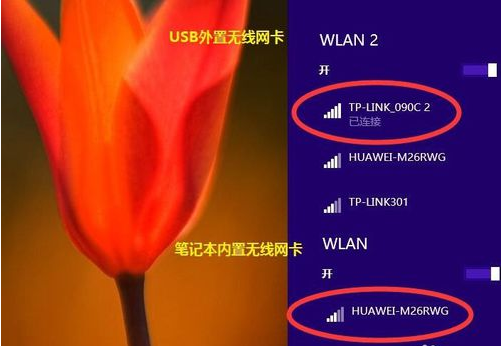
方法二:
网络Ping时丢包严重的方法,就是通过“360LSP”修复工具来降低网络延时。在“360安全卫士”-“更多功能”-“网络优化”列表中,点击“LSP修复”按钮。
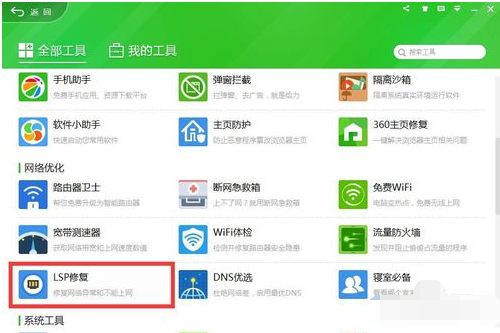
从打开的“360LSP修复”工具界面中,直接点击“立即修复”按钮,并从弹出的窗口中点击“确定”按钮以完成网络LSP的修复操作,即可初步解决网络延时高的问题。
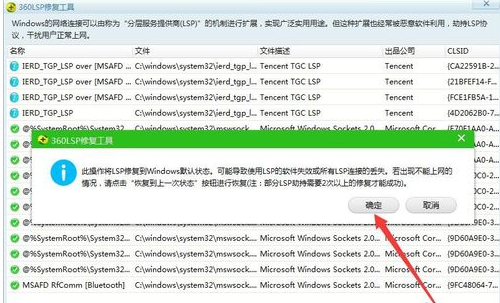
同时优化DNS或者最佳延时最低的DNS,可有效提升网络流畅度。在“更多功能”列表中找到“DNS优选”按钮打开。
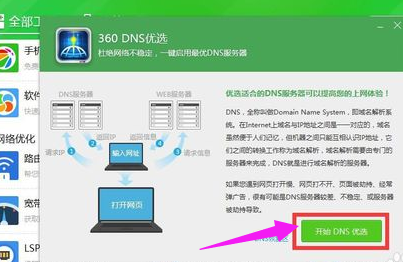
待打开“360DNS优选”工具主界面后,直接点击“优选DNS”按钮,即可自动查找并检测多个DNS的延时。
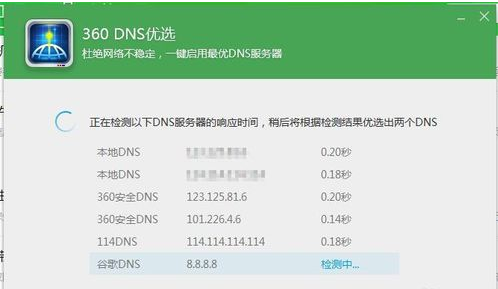
通过对多个DNS延时的检测和判断,最终将找到最优、延时最短的DNS,直接点击“立即启用”按钮即可自动使用当前最优DNS配置网络。
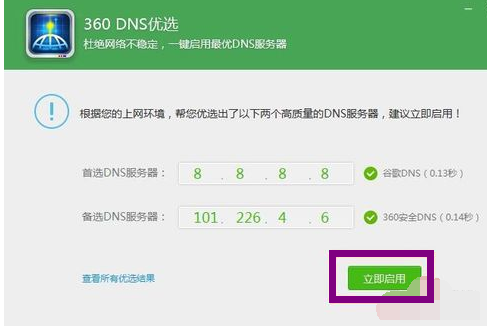
方法三:
对网络延时要求较高的场合是网络游戏。在此就以LOL英雄联盟为例,低Ping延时将更有利于提高玩家游戏体验。
当玩LOL时出现延时较高的情况时,可以通过TGP进行修复。在“腾讯游戏平台”主界面中,点击“下拉菜单”,从中选择“游戏修复”按钮。
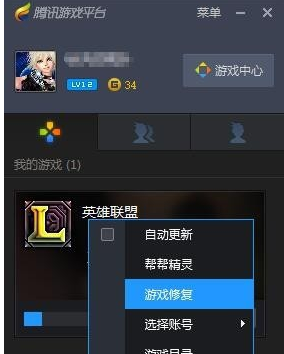
将打开“LOL游戏修复”工具,待完成对LOL运行环境的检测操作后,点击“一键修复”按钮,即可完成对LOL运行环境的修复操作,同时可有效降低网络延时。
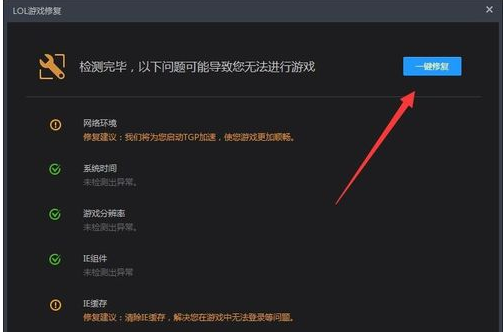
方法四:
导致网络延时高的另一重要原因是信号衰减所造成的,对应的解决方法是,通过无线路由器“网桥WDS”来扩展无线网络,同时提升网络信号强度,以实现低网络延时。在路由器后台Web界面中,点击“高级设置”按钮进入。
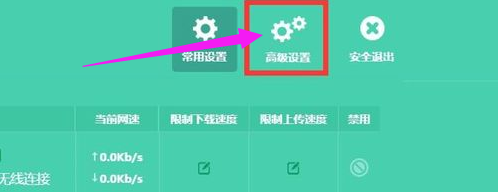
待进入“高级设置”界面后,切换到“无线设置”-“WDS无线桥接”选项卡,开启“WDS无线桥接”开关,同时按向导选择要扩展的无线网络,即可实现网络信号的增强功能。
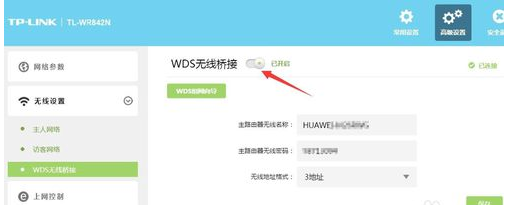
电脑网速相关推荐:
小编为大家带来的各类网络延迟的解决方法内容信息,如果兄弟姐妹萌还想了解更多关于此的相关资讯请原地收藏关注游戏6手游网吧!